SP3D学习笔记(注释)word版本
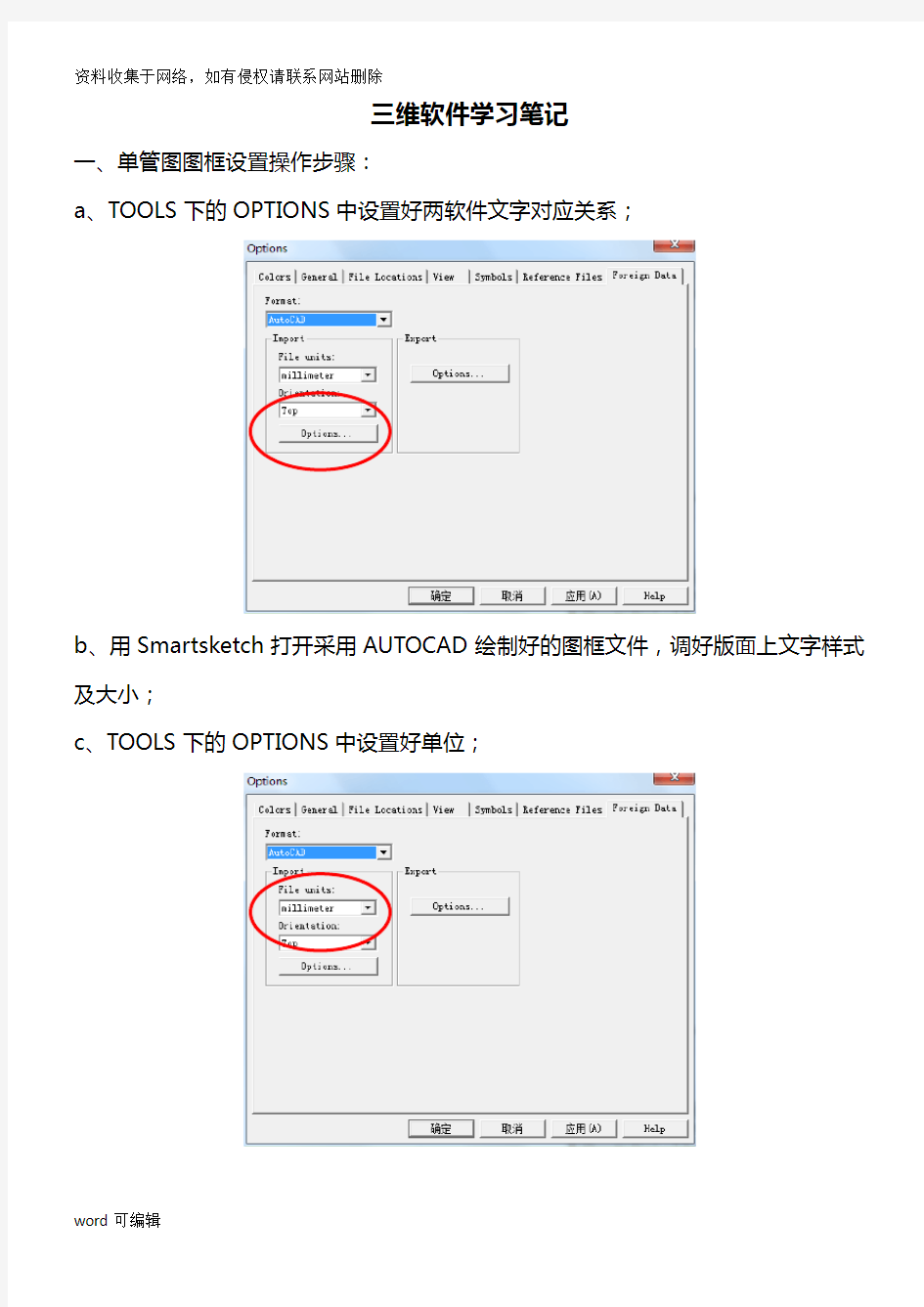

三维软件学习笔记
一、单管图图框设置操作步骤:
a、TOOLS下的OPTIONS中设置好两软件文字对应关系;
b、用Smartsketch打开采用AUTOCAD绘制好的图框文件,调好版面上文字样式及大小;
c、TOOLS下的OPTIONS中设置好单位;
d、在VIEWS下选择BACKGROUD SHEETS,设置好对应大小的SHEET SETTUP,然后将图框复制过去;
e、然后切换至WORKING SHEETS,新建对应大小的SHEET SETTUP
此步Name下必须修改为SHEET1
f、在SHEET下保存文件为.SHA文件。
g、在下面路径中找到
\ProgramFiles(x86)\Smart3D\CatalogData\Bulkload\Datafiles找到bulkloadisokeys.xls文件,打开复制一列,将名称全部对应修改为要添加的图框名称。采用BULKLOAD下。
h、将a-f步骤创建的图框拷在项目共享文件\\win-v6n6pvm43e2\SharedContent\PmfgIsoStyleData下,然后拷一个相应大小的XML文件,(COOKTOP2.5打开)将该XML文件中的图框名字对应修改为新建图框的名字,然后保存。
I、ISOGEN设置时,文字报错,修改文字设置如下。
j、在DRAWING AND REPORTS模式下新建ISO文件夹,然后在ISO文件夹下新建如下图的内容,
选择下面的pipeline
k、存储风格包,如下图,选择SAVE Package。
l、选中新建的风格包,右键选SETUP,新建Filter时选择好处图范围,如下图。
m、然后选中风格包,右键新建图纸,如下图,最后UPDATE NOW即可完成ISO图出图。
备注:平面图图框
二、PID中项目备份及恢复操作步骤;
a、项目备份:首先打开SMARTPLANT ENGINEERING MANAGER,然后选择具体
项目,在TOOLS下选择BACKS,操作步骤如下图。
b、恢复项目:首先打开SMARTPLANT ENGINEERING MANAGER,然后选择站点,在TOOLS下选择RESTORE,操作步骤如下图。在INPORT FILE下面找到备份数据ZIP文件夹。输入备份密码(备份密码为建项目时在数据库中设置的密码)。在第三
步时需更改具体对应的路径。
进行设置。
如下图设置,画图时选择。
五、pid中法兰在Piping下Fitting中的Flanges and Unions里面。
选择要创建的图形,然后在FILE下点击SAVE AS Assembliy,确定保存的路径即可。
六、更改管径显示样式操作步骤如下,
七、SPRD授权操作步骤
八、PID 建立ASSEMBLIES 时应将所有物件属性及参数填写完整。PID 中复制粘贴管件属性详见下图。
九、设备材料报表定制
A 、新建报表文件REPORTS,步骤如下图。
B 、新建报表,详见下图。
C 、编辑模板。详见下图
先选择复制源属性管件,然后点此按钮复制
然后选择需要填属性的管件,然后点此按钮粘
贴
D、在TOOLS下点击ADD QUERY,详见下图
E、报表中各属性提取编辑详见下面设备及管件报表截取步骤。
1、管件报表
CATALOG 中
2、设备报告
注意事项:创建滤镜时应选对位置。
十、三维软件中自定义LABLE路径如下。
备注:最好新建CUSTOM,放置在该文件下
十一、取消坡度管时应确保角度不被锁死。
十二、SPRD创建等级库
1、元件跟管道连接端在SPRD中要用MATCH,见下图。
十三、报表定制
选择项目的RDB文件,鼠标右键选择NEW QUERY
C:\ProgramFiles (x86)\Smart3D\Core\Tools\Administrator\Bin下找
到MetaDataBrowser
